Dossiê de Cobrança
Sumário
Este procedimento tem como objetivo, prestar as orientações para a realização dos cadastros e consultas ao histórico de crédito do cliente.
Este procedimento aplica-se a ao setor Financeiro, nos processos de análise de crédito de clientes e cobrança.
Pré-requisitos: N/A.
N/A.
ü Tela FN506 – Dossiê de Cobrança
Nesta tela, realizamos o registro dos contatos de cobrança, formando um dossiê da cobrança ao cliente.
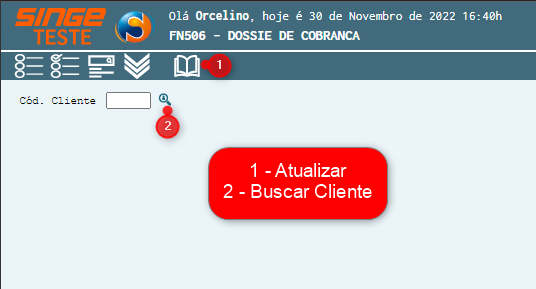
Figura 1: Tela FN506 – Dossiê de Cobrança
Para iniciar o registro, basta informar o código do cliente no campo Cod. Cliente, e clicar sobre o ícone Consultar  , ou realizar a busca pelo cliente, utilizando o ícone Buscar cliente
, ou realizar a busca pelo cliente, utilizando o ícone Buscar cliente  , onde o sistema exibirá uma nova guia para a realização da pesquisa.
, onde o sistema exibirá uma nova guia para a realização da pesquisa.
Informando o nome do cliente, e pressionando a tecla Enter do teclado do computador, o sistema exibirá na guia o cliente(s), sugerido na pesquisa.
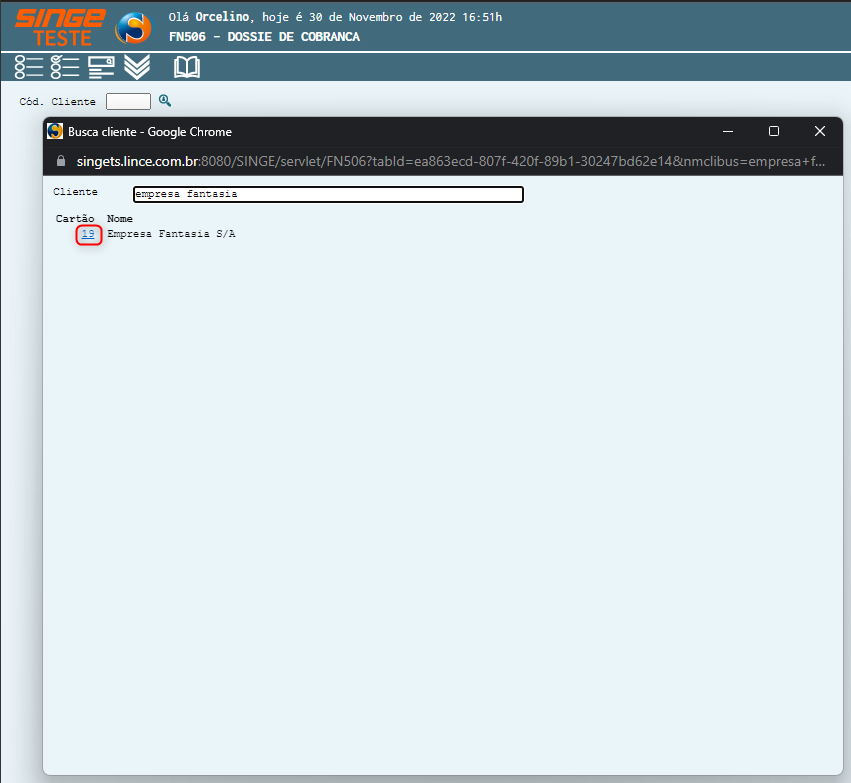
Figura 2: Tela FN506 – Dossiê de Cobrança
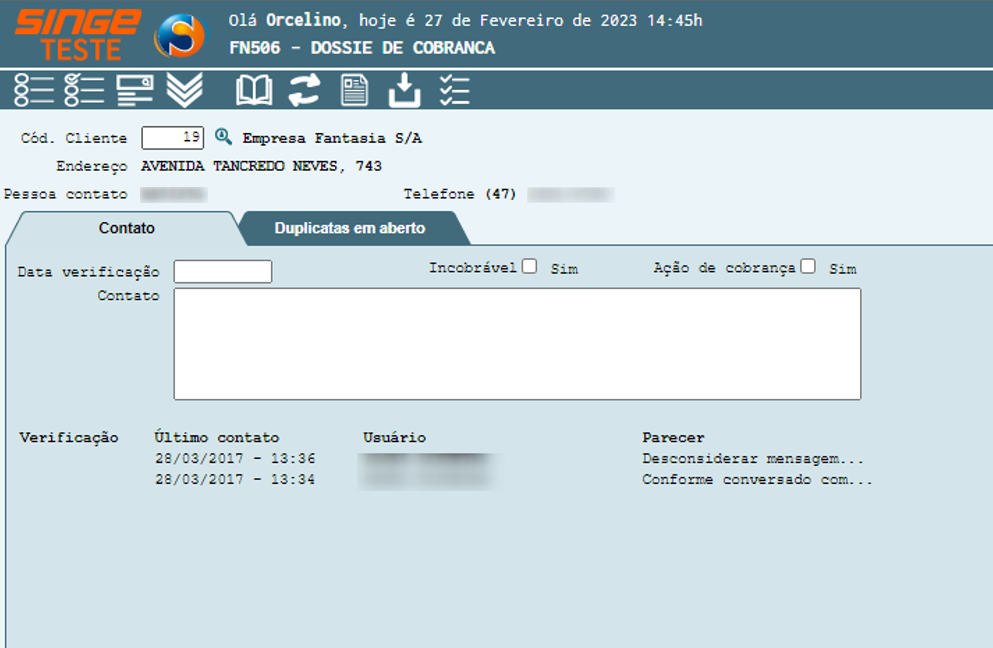
Figura 3: Tela FN506 – Dossiê de Cobrança
Clicando sobre o ícone Incluir Anexos, o sistema exibirá uma guia, para que um arquivo possa ser anexado ao dossiê do cliente:
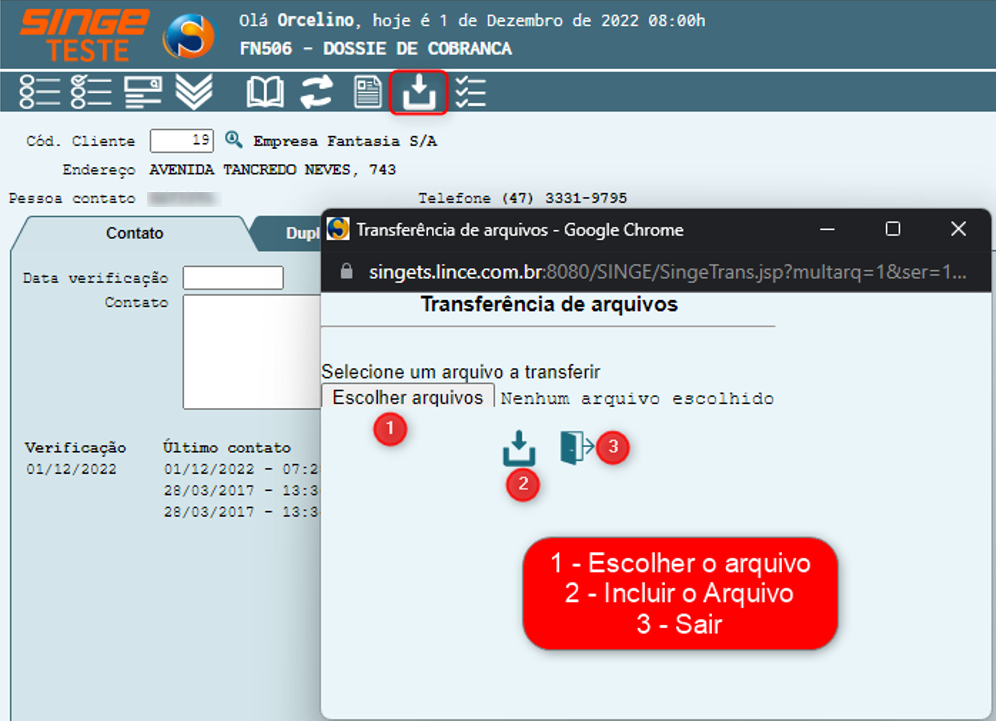
Figura 4: Tela FN506 – Dossiê de Cobrança
Após incluir arquivos, é possível consultar a lista de anexos, clicando sobre o ícone Anexos, onde o sistema exibirá a lista com os anexos.
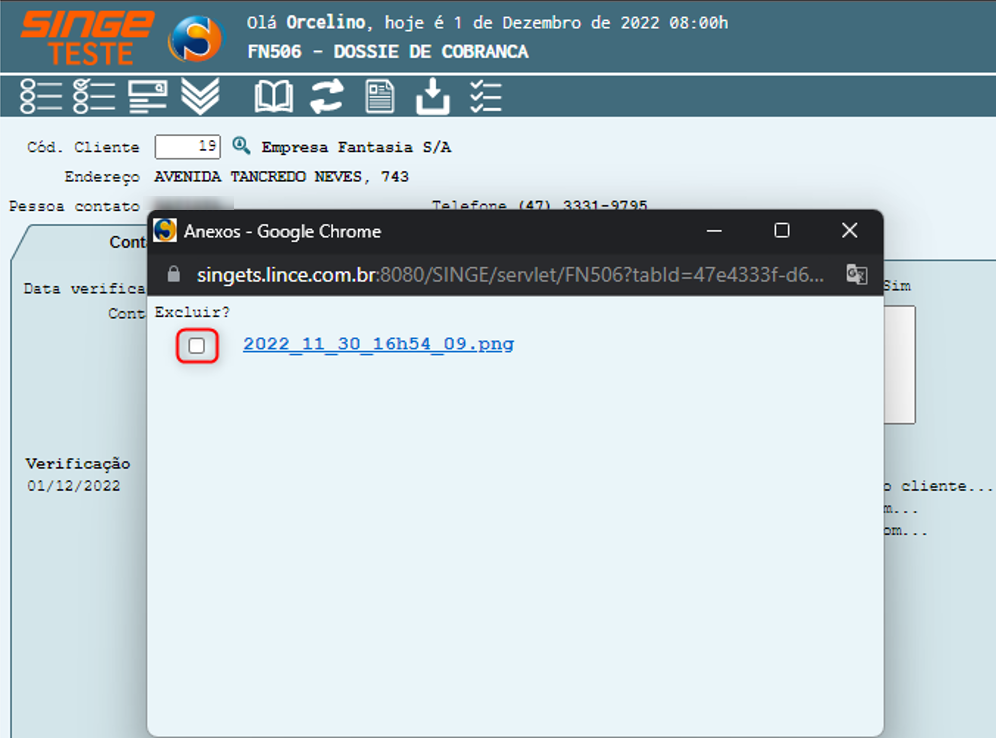
Figura 5: Tela FN506 – Dossiê de Cobrança
Caso deseje excluir um anexo, basta selecionar Excluir, que o sistema exibirá uma mensagem de afirmação da exclusão, clicando sobre OK, o anexo será excluído.
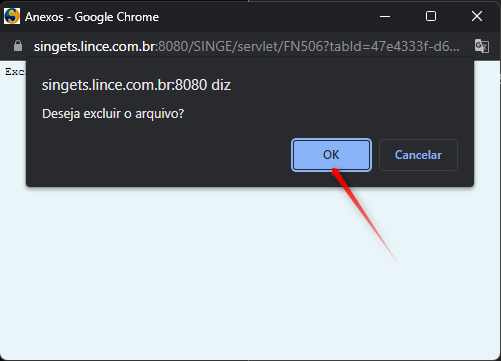
Figura 6: Tela FN506 – Dossiê de Cobrança
Para registrar um contato de cobrança:
ü Aba Contato
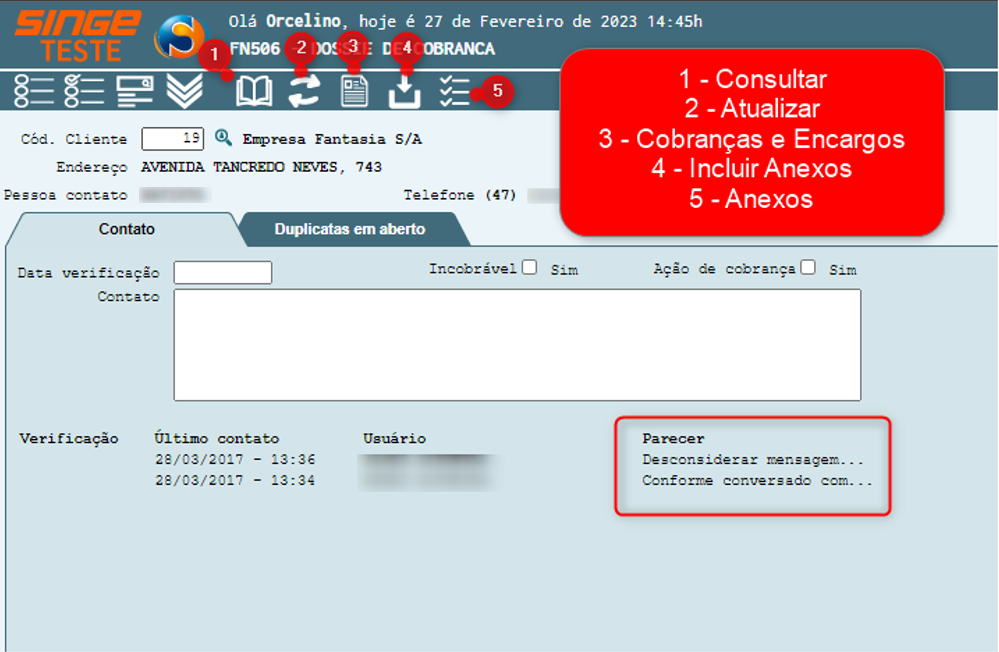
Figura 7: Tela FN506 – Dossiê de Cobrança
· Incluir a data de verificação, ou seja, a data do contato (campo no formato dd/mm/aaaa)
· Marcar ou não o parâmetro Incobrável (sem possibilidade de cobrança)
· Marcar o parâmetro Ação de Cobrança
· Incluir as tratativas do contato (campo contato)
Após a inclusão das informações, basta clicar no ícone Atualizar  , para que p contato fique registrado. Ficam registrados: A data da última verificação, o usuário que realizou o contato e o parecer sobre o contato.
, para que p contato fique registrado. Ficam registrados: A data da última verificação, o usuário que realizou o contato e o parecer sobre o contato.
Passando o mouse, sobre o registro do contato, o sistema exibe uma guia com o parecer que foi incluído.
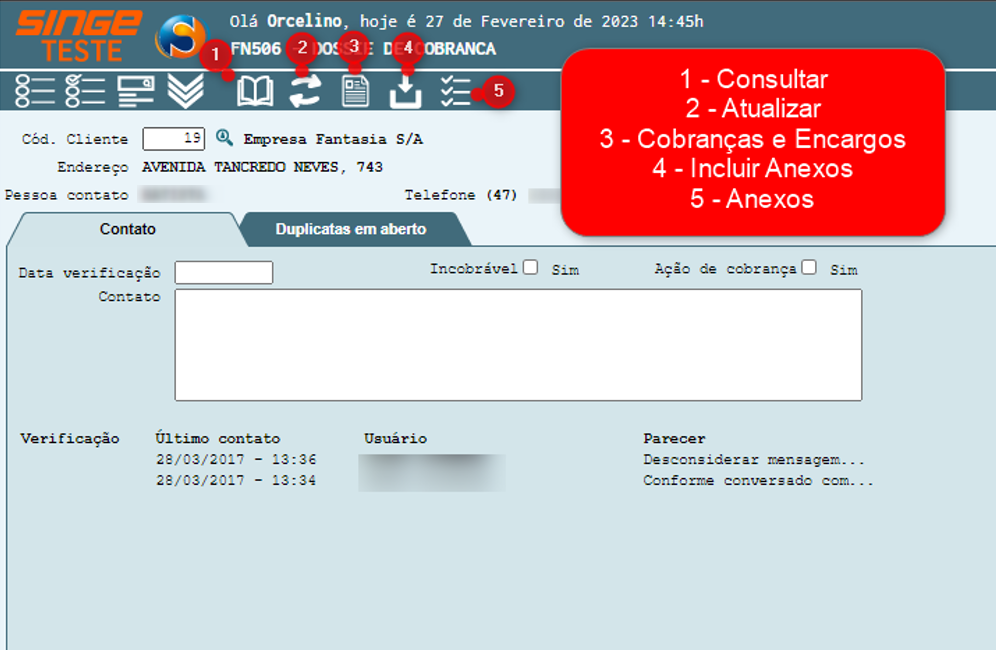
Figura 8: Tela FN506 – Dossiê de Cobrança
ü Aba Duplicas em aberto
Nesta aba, o sistema exibe as duplicatas em aberta do cliente, e as que estão vencidas, um ícone de alerta  , aparece junto a duplicata, para sinalizar o vencimento.
, aparece junto a duplicata, para sinalizar o vencimento.
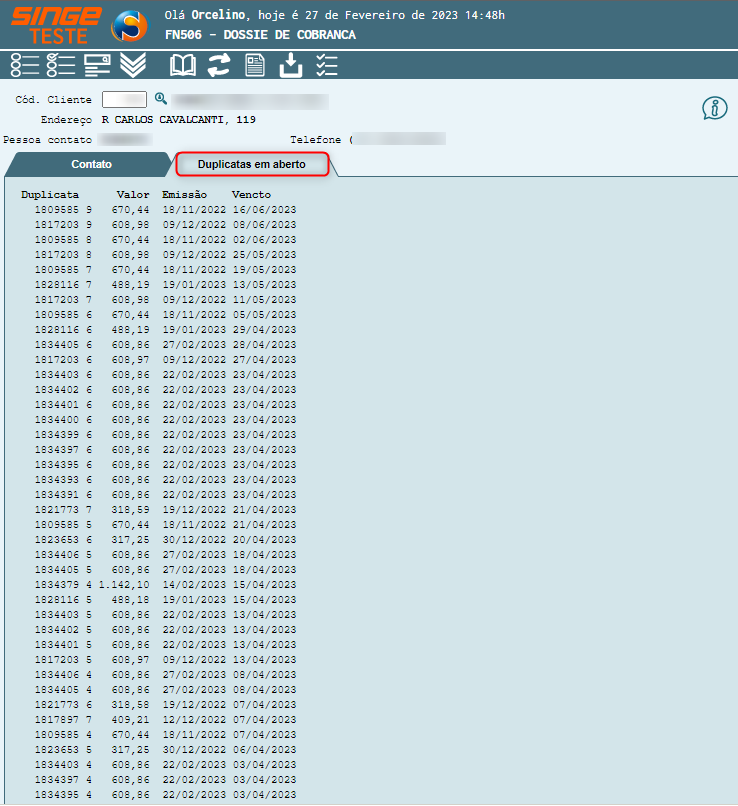
Figura 9: Tela FN506 – Dossiê de Cobrança